Como remover o logotipo da iSkysoft do vídeo (métodos pagos e gratuitos)
O editor de vídeo iSkysoft é um dos softwares de edição de vídeo que invadem a web. É adequado para iniciantes que são novos na edição de vídeo. Este programa permite editar praticamente qualquer formato de vídeo. Além disso, vem com opções essenciais de personalização e efeitos para aprimorar os vídeos. Mas o problema da marca d'água ocorre se você for um usuário gratuito.
Se você deseja que seus vídeos sejam reproduzidos sem marca d'água, você pode assinar a versão premium do aplicativo. Para te ensinar como você pode dar uma olhada no tutorial abaixo. Além disso, você descobrirá alternativas viáveis, para que não precise desembolsar algum dinheiro. Sem mais discussão, aprenda como remover o logotipo da iSkysoft dos vídeos depois do salto.
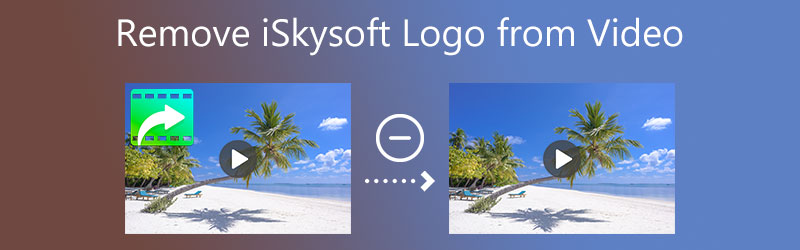
- Parte 1. Como remover o logotipo da iSkysoft com pagamento
- Parte 2. Como remover a marca d'água iSkysoft gratuitamente
- Parte 3. Perguntas frequentes pm iSkysoft Watermark
Parte 1. Como remover o logotipo da iSkysoft com pagamento
Se você estiver usando a versão de avaliação gratuita do programa, a marca d'água no vídeo é a limitação. A maneira mais fácil de remover o logotipo da marca d'água iSkysoft de um vídeo é comprando um plano iSkysoft. O plano permite remover a grande marca d'água anexada aos vídeos exportados. Além disso, você pode aproveitar mais benefícios, incluindo atualizações gratuitas, download de ativos do Filmstock, suporte técnico gratuito, exportação de ativos do Filmstock etc. Você pode seguir as etapas abaixo e aprender como remover o logotipo da iSkysoft:
Passo 1. Visite o site oficial da ferramenta e baixe o programa em seu computador. Siga o assistente de configuração para instalá-lo. Em seguida, inicie-o depois.
Passo 2. Adicione um vídeo que você deseja editar indo para o Adicionar arquivo de mídia aba. A seguir, vá para o Salvar e compartilhar guia para exportar o vídeo.
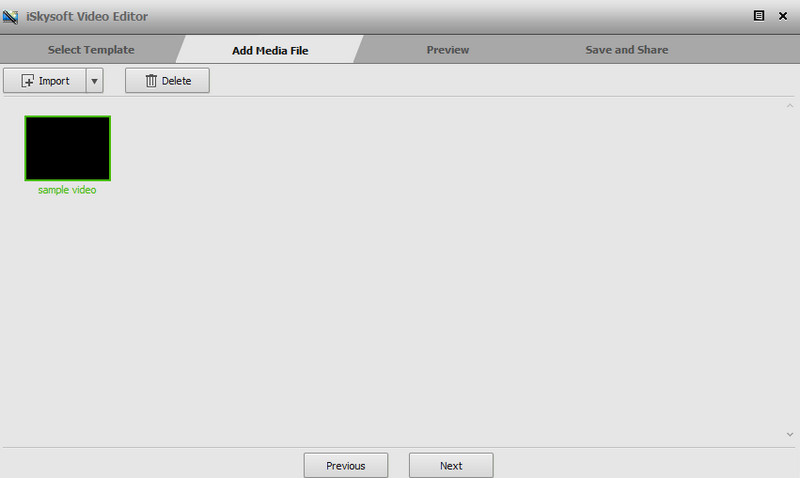
Etapa 3. Acerte o Exportar botão do Resultado janela e clique no botão Compre Agora botão da janela Dica de avaliação.
Passo 4. Você chegará ao site deles, onde poderá escolher um plano. Escolha um plano adequado. Depois disso, a marca d'água será removida do vídeo que você está exportando.
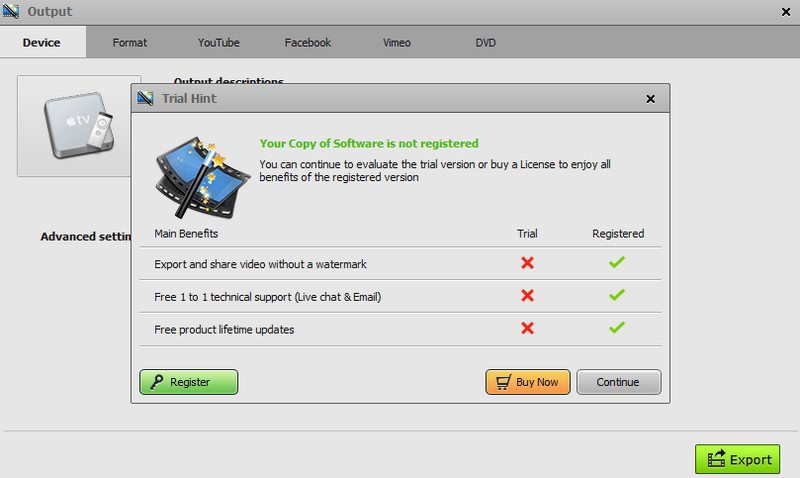
Parte 2. Como remover a marca d'água iSkysoft gratuitamente
1. Vidmore Video Converter
Vidmore Video Converter é uma ferramenta eficiente que o ajudará a apagar o logotipo da marca d'água iSkysoft gratuitamente. A ferramenta está disponível em Windows e Mac. Além disso, toda a interface e os recursos são fáceis de lidar, permitindo que você realize sua tarefa rapidamente. Além disso, permite definir o tempo da marca d'água que aparece em outras partes do vídeo. Além disso, você pode selecionar várias marcas d'água para apagar quaisquer elementos ou objetos indesejados do vídeo. Além disso, a ferramenta pode remover marcas d'água de qualquer formato de vídeo como MP4, MOV, FLV, WMV, etc. Siga o passo a passo abaixo para um processo passo a passo sobre como remover o logotipo da iSkysoft de um vídeo.
Etapa 1. Baixe e instale o Vidmore Video Converter
Você pode obter o aplicativo clicando em um dos Download grátis botões abaixo. Certifique-se de selecionar o link certo para o sistema operacional do seu computador. Logo após, instale e inicie-o.
Etapa 2. Inicie o removedor de marca d'água de vídeo
Agora, vá para o Caixa de ferramentas guia que aparece no menu superior do programa. A partir daqui, você verá diferentes recursos. Selecione os Removedor de marca d'água de vídeo e clique no Mais botão de sinal. Em seguida, carregue seu vídeo iSkysoft para editar.
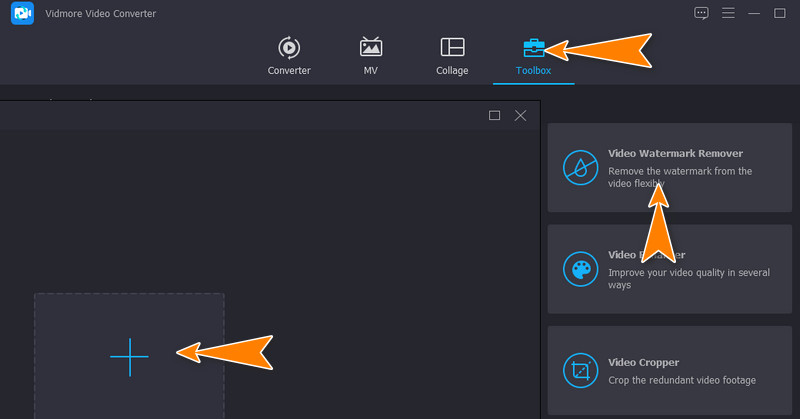
Etapa 3. Remova a marca d'água
Para demonstrar como remover o logotipo da iSkysoft do vídeo, clique no botão Adicionar área de remoção de marca d'água e coloque a caixa de seleção na marca d'água. Você pode redimensionar a caixa de seleção para cobrir toda a marca d'água ou adicionar mais áreas de remoção de marca d'água.
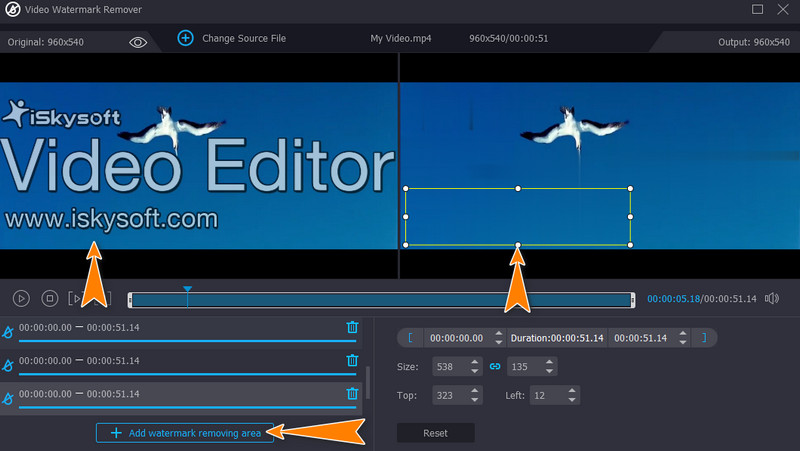
Etapa 4. Salve o resultado final
Antes de salvar o arquivo, você pode editar as configurações de áudio e vídeo acessando o Resultado opção. Em seguida, ajuste as configurações necessárias. Por último, marque no Exportar botão para salvar a versão final do vídeo.
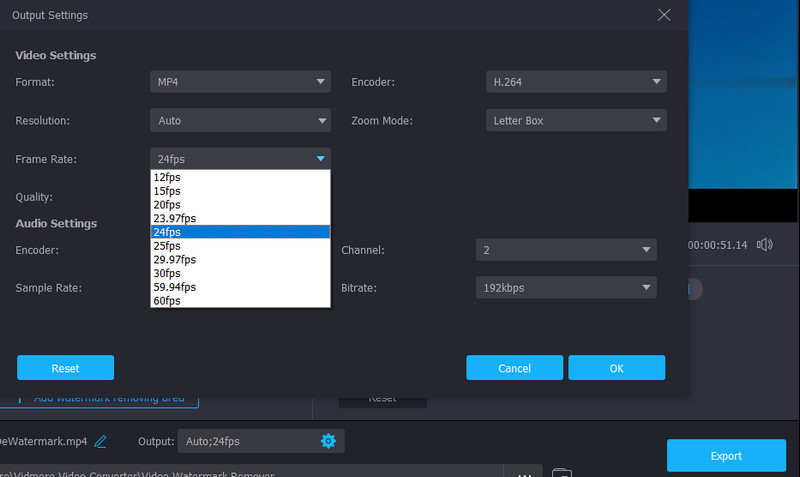
2. Removedor de marca d'água da Apowersoft
Outro programa que o ajudará a excluir marcas d'água do seu vídeo iSkysoft é o Apowersoft Watermark Remover. Com ele, você poderá facilitar o processamento em lote. Além disso, você pode selecionar várias marcas d'água em um vídeo. Abaixo estão as etapas que você deve seguir para saber como remover o logotipo da iSkysoft de um vídeo usando esta ferramenta.
Passo 1. Obtenha o programa em seu site oficial e inicie-o em seu computador.
Passo 2. Na interface principal, clique em Remover marca d'água do vídeo seguido pelo ícone do sinal de adição para importar o vídeo que tem a marca d'água iSkysoft.
Etapa 3. Agora, clique no Ferramenta de Seleção botão e destaque a marca d'água no vídeo. Em seguida, clique em Converter para processar o vídeo e salvar a versão final do vídeo.
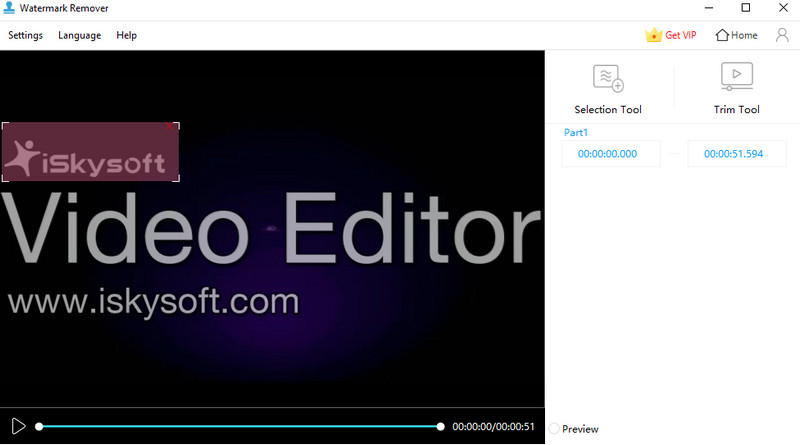
3. Remova o logotipo agora
Remove Logo Now é um programa gratuito usado para apagar ou ocultar imperfeições de seus vídeos. O que o diferencia dos programas anteriores é seu algoritmo avançado. Ele pode detectar marcas d'água como logotipos, selos e textos e removê-los automaticamente. Comece a usar o programa seguindo as etapas abaixo.
Passo 1. Tenha o programa baixado e instalado em seu computador.
Passo 2. Inicie a ferramenta e clique no botão Adicionar arquivos) botão para importar seu vídeo de destino.
Etapa 3. Agora, acerte o Encontrar logotipo botão para deixar automaticamente o software procurar a marca d'água. Como alternativa, você pode selecionar manualmente a marca d'água usando as ferramentas de seleção.
Passo 4. Esmagar o Começar botão para acionar o aplicativo para remover a marca d'água do vídeo.
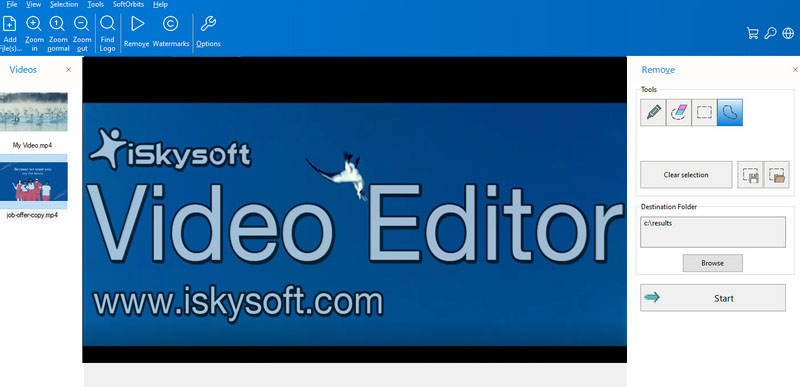
4. Removedor de logotipo de vídeo
Você precisa ter um removedor de marca d'água eficaz para vídeos, como o Video Logo Remover para um vídeo sem marca d'água. Da mesma forma, permite remover elementos indesejados dos vídeos, incluindo assinaturas, logotipos, legendas, etc. Além disso, a ferramenta vem com uma função de corte de vídeo. Esse recurso também é útil para remover marcas d'água no canto do vídeo. Saiba como operar o aplicativo abaixo.
Passo 1. Obtenha o programa e inicie-o no seu PC.
Passo 2. Em seguida, acerte o Carregar arquivo de vídeo botão para enviar o vídeo que você deseja editar.
Etapa 3. Em seguida, clique no Definir área de logotipo 1 botão para selecionar a marca d'água.
Passo 4. Depois disso, acerte o Remover logotipo botão para iniciar o processo.
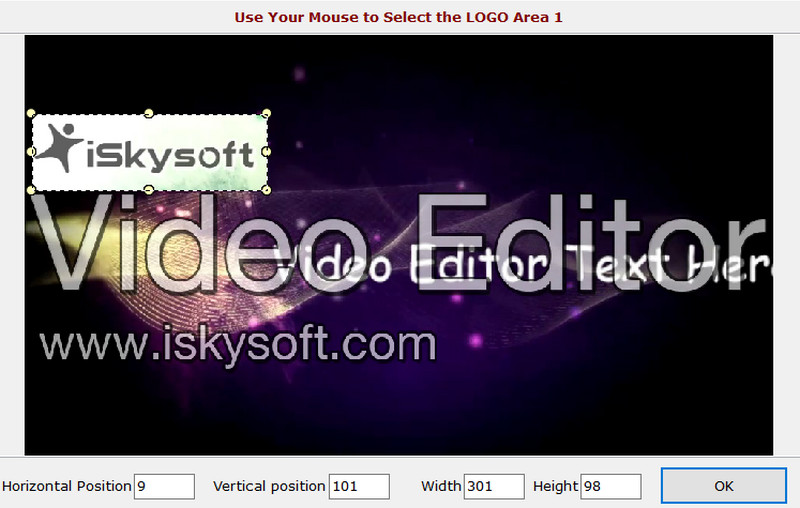
Parte 3. Perguntas frequentes sobre a marca d'água iSkysoft
Uma licença funciona para macOS e Windows?
A licença adquirida não pode ser usada para Windows e Mac. Você precisa comprar uma licença separada para Windows e Mac. No entanto, aqui está como você pode remover o logotipo iSkysoft Mac ou o logotipo do Windows.
Posso remover a marca d'água pela versão de avaliação gratuita?
Infelizmente, você não pode apagar a marca d'água na versão de avaliação gratuita da iSkysoft. Mas ao comprar a versão completa, você pode remover livremente a marca d'água. Por outro lado, você pode usar as alternativas acima para remover marcas d'água gratuitamente.
Como remover marca d'água de vídeos sem perda de qualidade?
Alguns programas reduzem a qualidade do vídeo após remover a marca d'água. Nesse caso, você pode usar o Vidmore Video Converter para remover marcas d'água de vídeos sem listar nenhuma qualidade.
Conclusão
Usando este tutorial, agora você deve saber como remover o logotipo da iSkysoft dos vídeos. Se você está procurando um editor de vídeo que funcione como o editor de vídeo iSkysoft com um recurso para remover a marca d'água, o Vidmore Video Converter é altamente recomendado.


